Выбор получателей уведомлений о заполнении Форм Wix
6 мин.
Вы можете контролировать, кто получает уведомления о заполнении формы посетителем сайта. Соавторы сайта могут получать уведомления и отвечать на отправку данных из Входящих Wix, мобильных приложений и из своих почтовых ящиков. Вы также можете уведомлять внешние эл. адреса, не связанные с вашим сайтом.
Примечание
Соавторам сайта должны быть назначены разрешения во Входящих Wix. Перейдите в раздел Роли и разрешения доступа в панели управления, чтобы добавить или удалить разрешения доступа к Входящим Wix.
Типы уведомлений
Есть разные варианты уведомлений в зависимости от того, какой редактор вы используете.
Новые формы
Старые формы
По умолчанию, когда кто-то отправляет форму, владельцу сайта автоматически отправляется электронное письмо с уведомлением об отправке формы. Это уведомление по эл. почте создано с помощью Автопроцессов Wix.
Кроме того, вы можете настроить Автопроцессы Wix для отправки уведомления во Входящие Wix при получении отправки.
Нажмите ниже, чтобы узнать об этих 2 вариантах.
Уведомлений по эл. почте
Уведомления в Wix Входящих
Выбор получателей уведомлений о заполнении формы
Выберите получателей, которые будут получать уведомления об отправках формы. Выберите, хотите ли вы отправить уведомления себе или соавторам.
Новые формы
Старые формы
Прежде чем начать, настройте автопроцесс, который отправляет авторассылку после каждой отправки формы.
- Перейдите в раздел Формы и ответы в панели управления сайтом.
- Нажмите значок Другие действия
 рядом с формой.
рядом с формой. - Нажмите Уведомления формы.
Совет: откроется вкладка Настройки, где вы можете увидеть свои активные автопроцессы. - Нажмите Редактировать рядом с нужным автопроцессом.
- Нажмите на действие Отправить письмо.
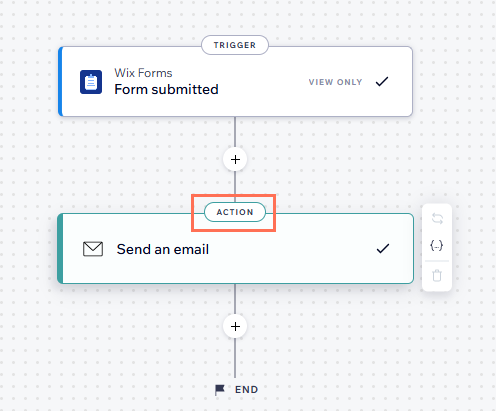
- Прокрутите до раздела Укажите получателей слева.
- Нажмите + Добавить получателей.
- Нажмите Роли соавторов.
- Нажмите на группу получателей, которые получат эту авторассылку при срабатывании автопроцесса.
Примечание: чтобы добавить адреса электронной почты, которые не являются соавторами, сначала нужно добавить их в качестве контактов на сайте. - Нажмите Сохранить.
- (Необязательно): установите флажок PDF-файл отправки формы в разделе Вложения письма, чтобы включать PDF-копию каждой отправки формы в ваши уведомления по эл. почте.
Хотите отвечать на отправки форм из вашего почтового ящика?
В разделе Данные отправителя активируйте переключатель Динамический ответ, затем нажмите на появившееся поле и выберите Эл. почта контакта. Это устанавливает адрес для ответа, указанный в форме. Поэтому, когда вы или ваша команда отвечаете на письмо-уведомление, ответ отправляется непосредственно человеку, отправившему форму, что позволяет вам продолжить переписку без входа в аккаунт Wix.
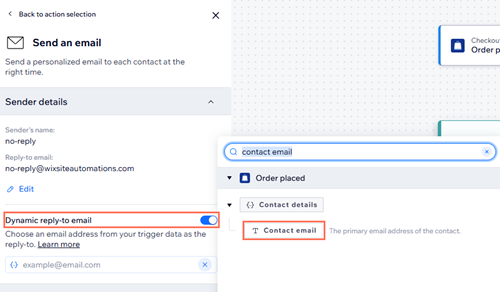
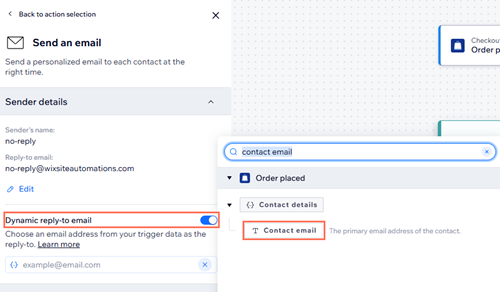
Совет:
Чтобы просмотреть все автопроцессы для Форм Wix, перейдите в раздел Автопроцессы в панели управления сайтом и перейдите во вкладку Установлено для вас. Быстро находите автопроцесс конкретной формы, используя строку поиска или применяя фильтры на основе приложения триггера (формы) или действия.




